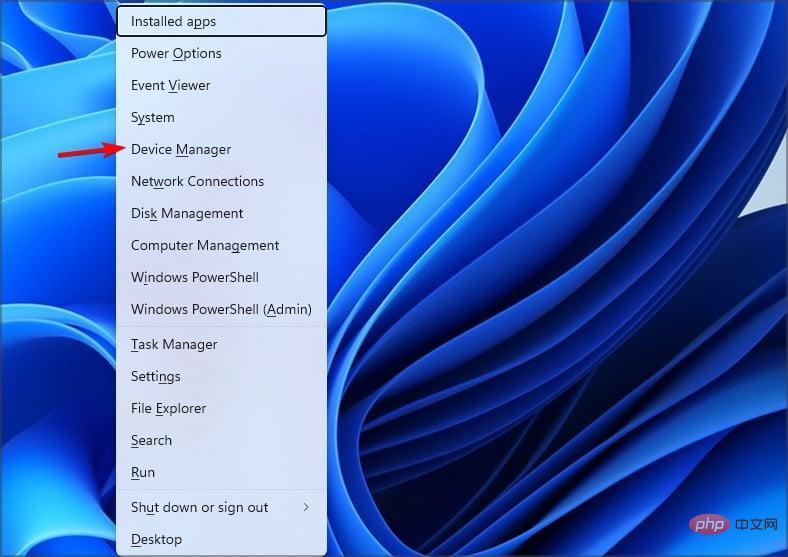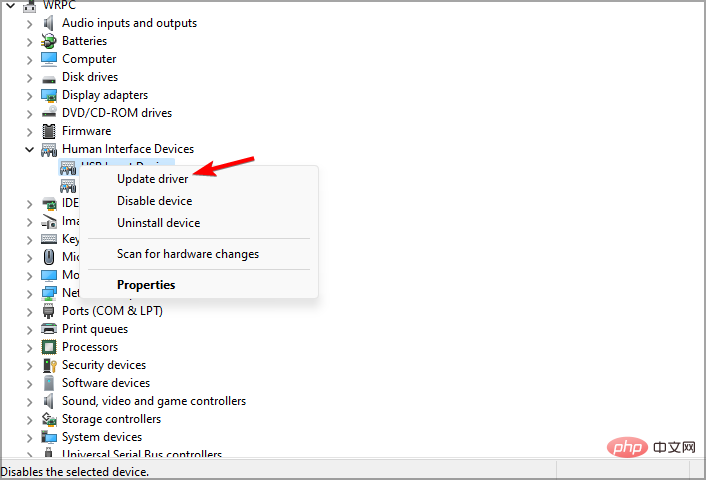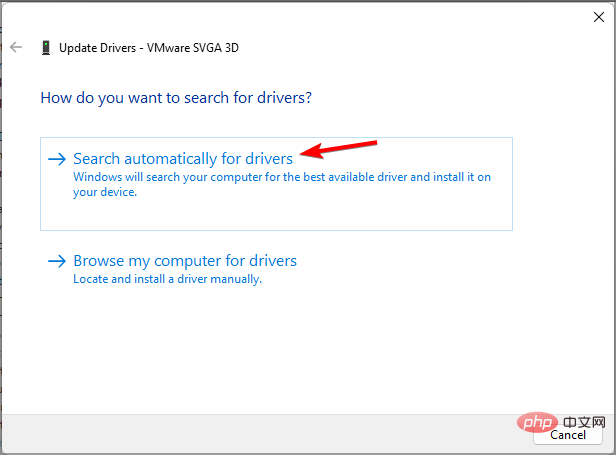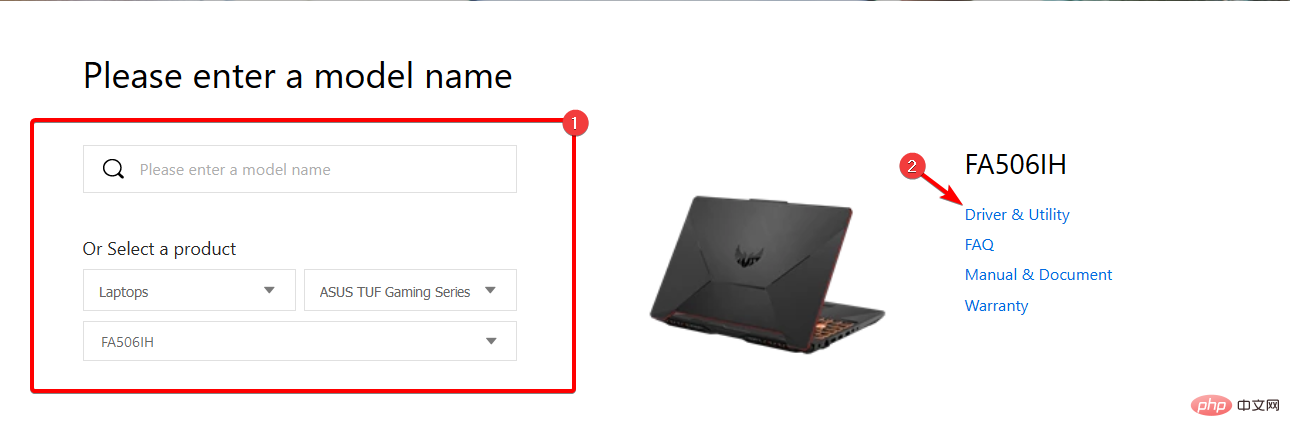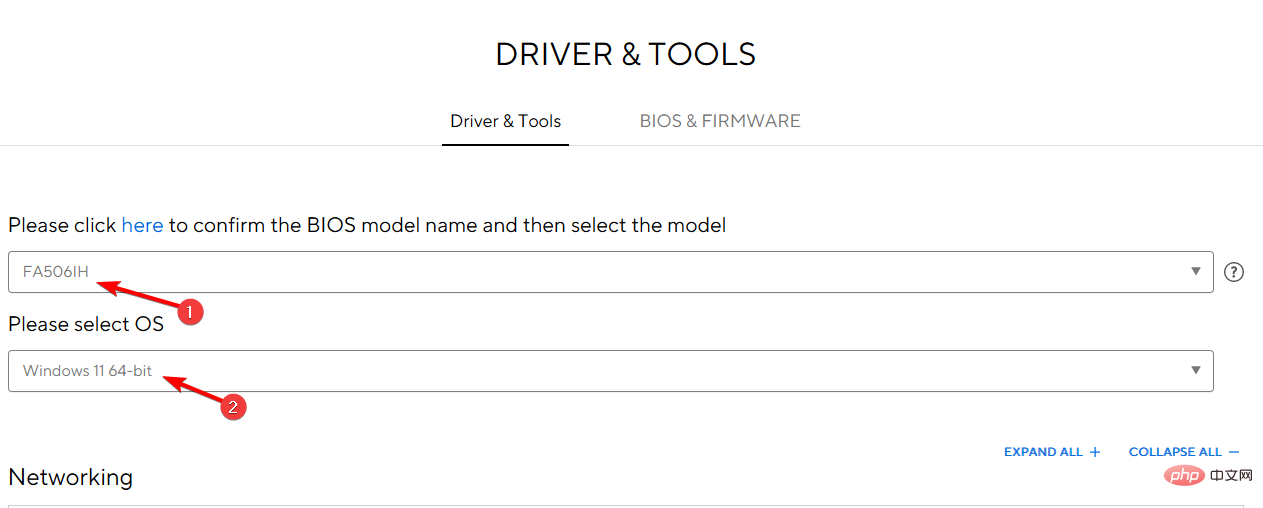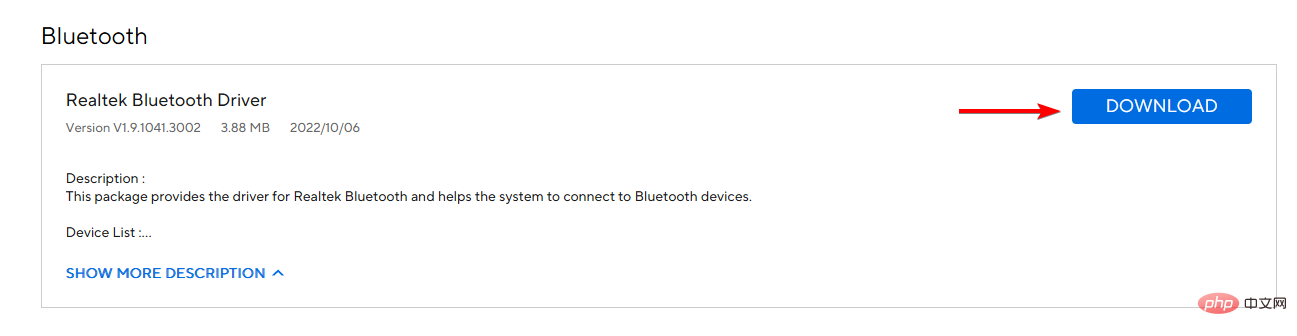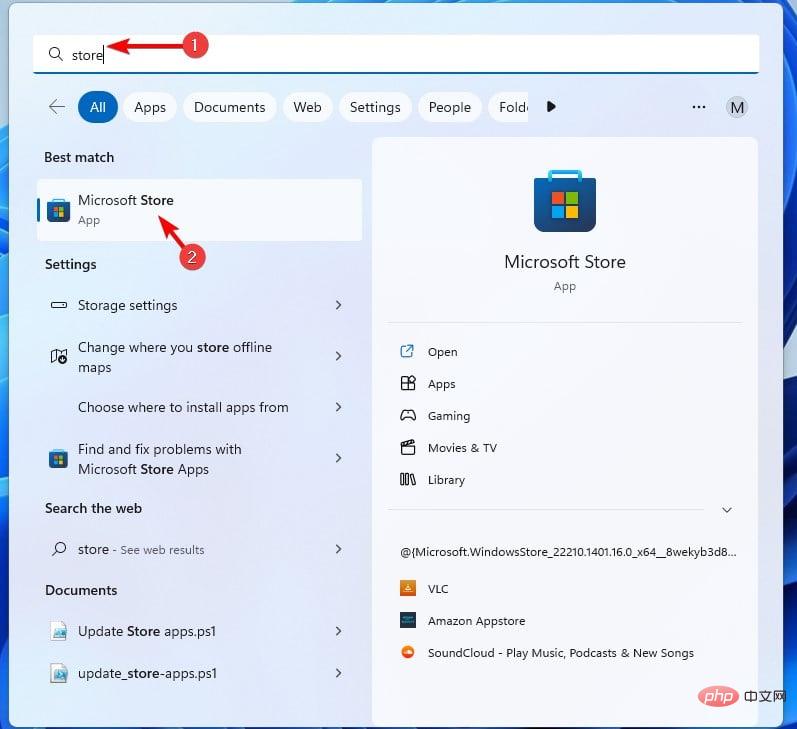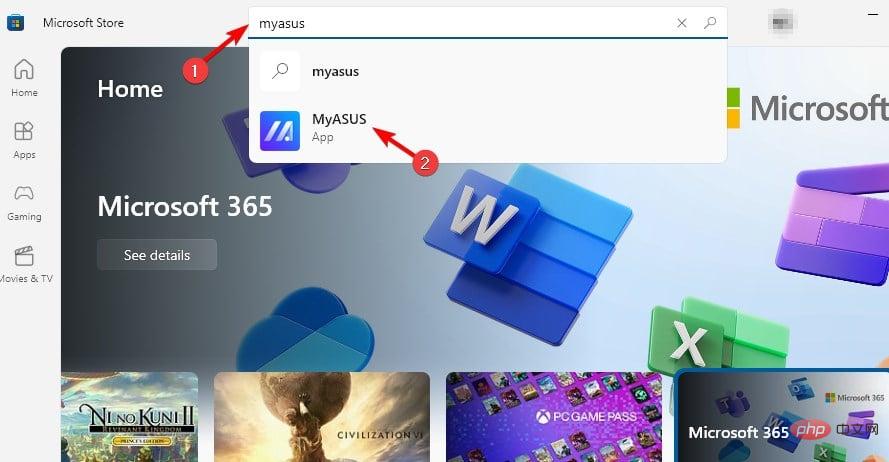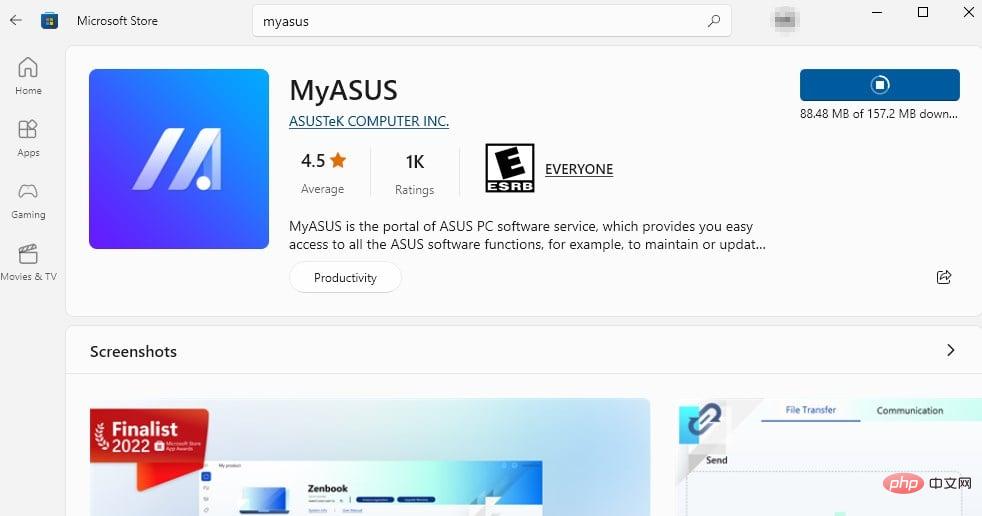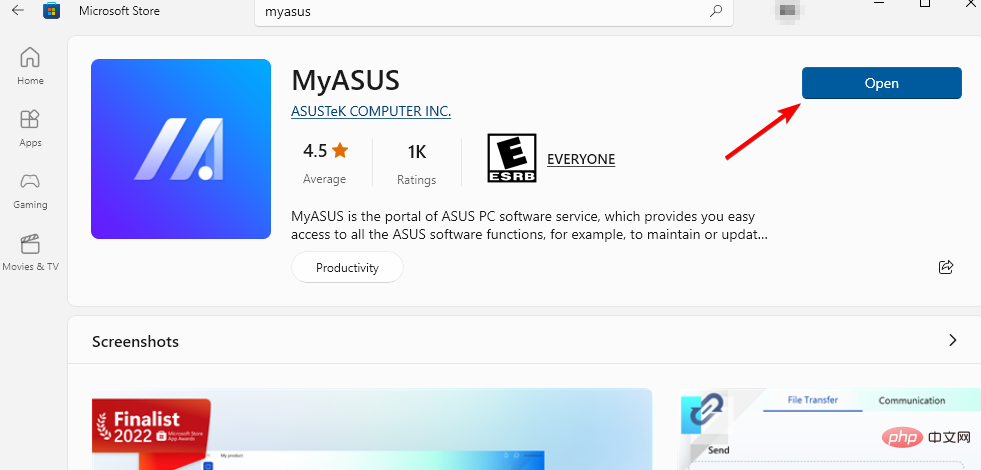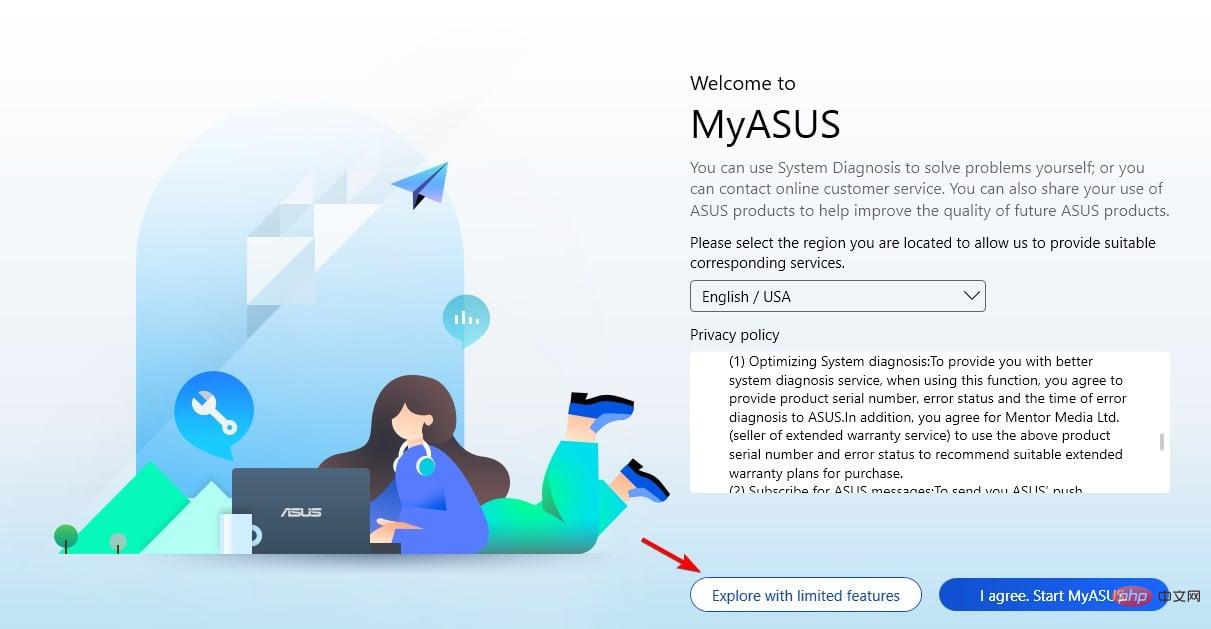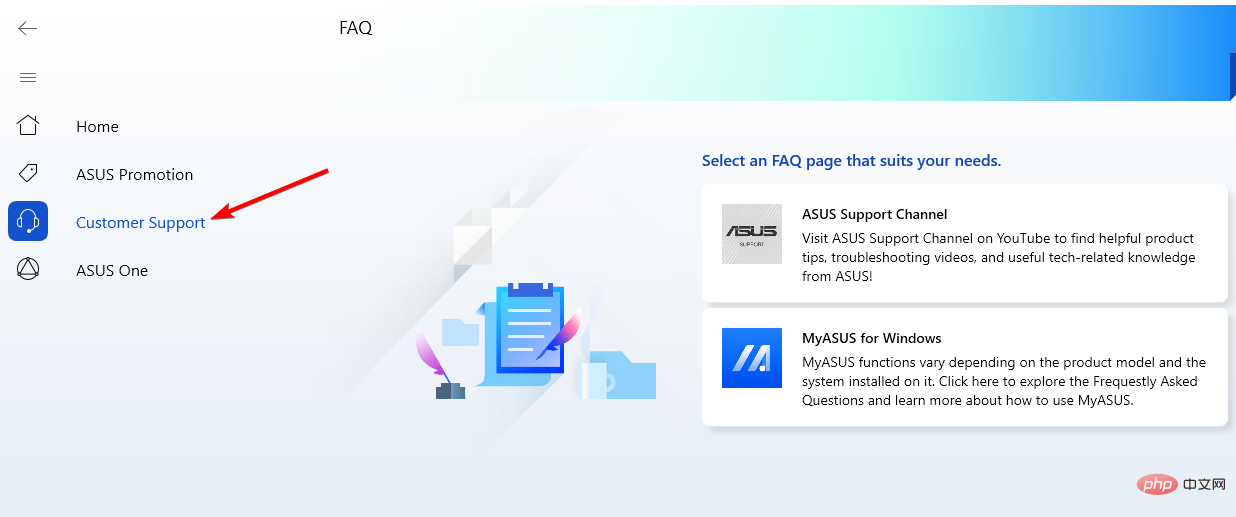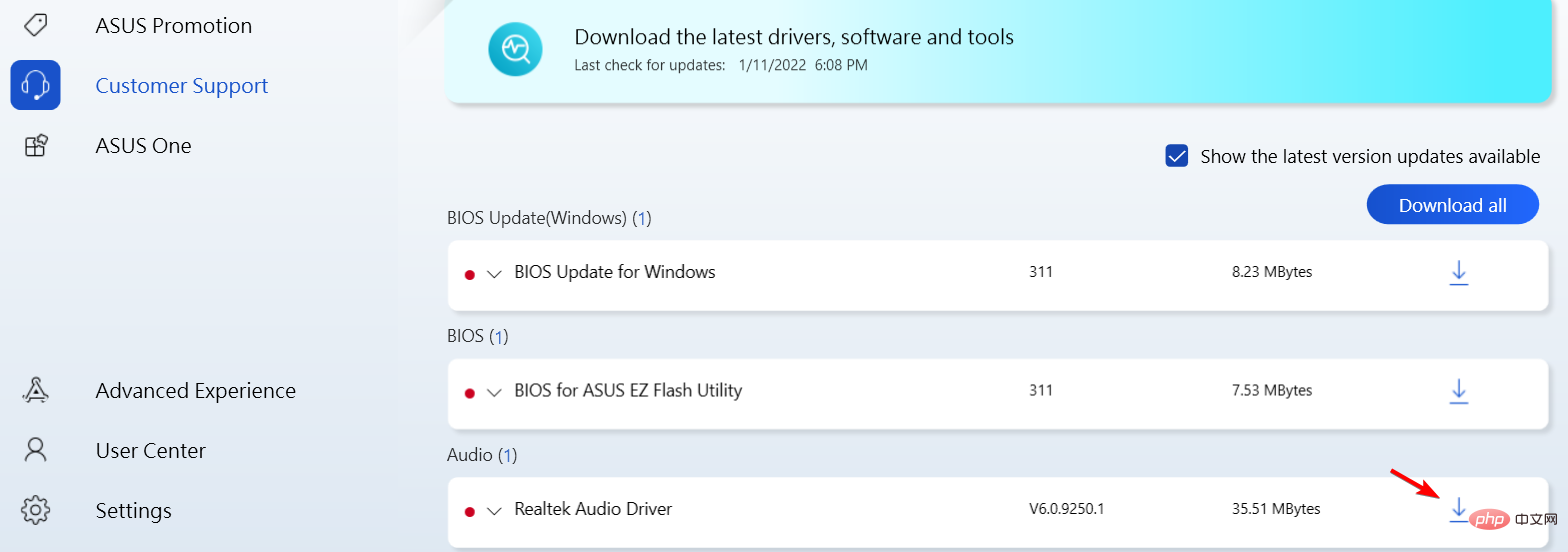如果您希望您的 PC 运行没有任何问题,让您的驱动程序保持最新至关重要。许多用户想知道如何在 Windows 11 上安装华硕驱动程序,本指南将向他们展示如何正确安装。
安装驱动器不一定是一个复杂的过程,您可以使用几种方法来更新 Windows 11 上的驱动程序。
本指南将向您展示最快和最快的方法,因此请务必仔细遵循我们的说明。
Windows 11 与华硕兼容吗?
是的,Windows 11 与大多数华硕设备和硬件兼容。如果您使用的是华硕笔记本电脑,请务必检查您的硬件是否完全满足要求。
至于其他硬件,几乎所有较新的硬件都可以正常工作,但是,旧硬件可能会出现一些兼容性问题。
如何在 Windows 11 上安装华硕驱动程序?
1. 使用设备管理器
- 按键 + 并从列表中选择设备管理器。WindowsX

- 现在找到缺少的驱动程序,右键单击它,然后选择更新驱动程序。

- 您将看到两个选项。选择自动搜索驱动程序。

- 等待Windows尝试查找并下载适用于您设备的最佳驱动程序。
虽然这是最简单的方法,但它并不总是最可靠的。有时使用此方法,您将无法获得最新的驱动程序,或者根本找不到任何驱动程序。
幸运的是,您可以使用更高级的解决方案。
2.手动下载驱动程序
- 访问华硕下载中心页面。
- 在左侧的输入字段中,输入您的产品名称或选择产品类别。找到模型后,从右侧选择“驱动程序和实用程序”。

- 根据所选设备,您可能需要为其选择正确的 BIOS 型号。之后,选择您正在使用的操作系统。

- 现在将显示可用驱动程序的列表。找到所需的驱动程序,然后单击它旁边的下载按钮。

- 等待驱动程序下载。
- 下载后,双击安装文件并按照说明安装驱动程序。
- 请记住,您需要对要安装的所有驱动程序重复这些步骤。
此方法有点复杂,因为您需要知道要升级的设备的确切型号。但是,通过使用它,您将始终获得最新的华硕ROG驱动程序或适用于您的PC的任何其他驱动程序。
3.使用专用工具更新驱动程序
您可以使用专门的软件来完全扫描系统并检测 Windows 11 设备中缺少的驱动程序,从而一键安装制造商的官方驱动程序。
大多数情况下,系统不会正确更新PC硬件和外围设备的通用驱动程序。通用驱动程序和制造商的驱动程序之间存在主要区别。为每个硬件组件搜索正确的驱动程序版本可能会变得乏味。这就是为什么自动化助手每次都可以帮助您使用正确的驱动程序查找和更新系统的原因,我们强烈建议使用 DriverFix。具体操作方法如下:
- 下载并安装驱动程序修复。
- 启动软件。
- 等待检测到所有有故障的驱动程序。
- DriverFix现在将显示所有有问题的驱动程序,您只需选择要修复的驱动程序即可。
- 等待应用程序下载并安装最新的驱动程序。
- 重新启动电脑以使更改生效。
4. 使用MyASUS应用程序
注意如果您有华硕笔记本电脑或笔记本电脑,此方法很有用。如果您有单独的华硕硬件,此方法可能不适合您。
- 按键 + 并输入商店。从列表中选择 Microsoft Store。WindowsS

- 搜索 MyASUS,然后从结果列表中选择 MyASUS。

- 点击 获取 右上角的按钮,然后等待软件下载。

- 下载软件后,单击“打开”。

- 选择所需的选项。我们选择了功能有限的探索,但是,如果这个不适合您,您可能希望使用另一个并创建一个华硕帐户。

- 接下来,转到左窗格中的客户支持。

- 在右窗格中,您应该看到可用的 BIOS 和驱动程序更新。找到要更新的驱动程序,然后单击下载箭头,软件将完成剩下的工作。

虽然华硕驱动程序下载实用程序很有用,但如果您没有华硕笔记本电脑或笔记本电脑,它可能无法正常工作。
如您所见,下载和安装华硕驱动程序比您想象的要简单。虽然使用设备管理器是最直接的解决方案,但它并不总是能提供最佳结果。
因此,我们建议您花一些时间从华硕的页面手动下载并安装必要的驱动程序。
以上是适用于 Windows 11 的华硕驱动程序:如何下载和安装的详细内容。更多信息请关注PHP中文网其他相关文章!

热AI工具

Undresser.AI Undress
人工智能驱动的应用程序,用于创建逼真的裸体照片

AI Clothes Remover
用于从照片中去除衣服的在线人工智能工具。

Undress AI Tool
免费脱衣服图片

Clothoff.io
AI脱衣机

AI Hentai Generator
免费生成ai无尽的。

热门文章

热工具

SublimeText3 英文版
推荐:为Win版本,支持代码提示!

mPDF
mPDF是一个PHP库,可以从UTF-8编码的HTML生成PDF文件。原作者Ian Back编写mPDF以从他的网站上“即时”输出PDF文件,并处理不同的语言。与原始脚本如HTML2FPDF相比,它的速度较慢,并且在使用Unicode字体时生成的文件较大,但支持CSS样式等,并进行了大量增强。支持几乎所有语言,包括RTL(阿拉伯语和希伯来语)和CJK(中日韩)。支持嵌套的块级元素(如P、DIV),

MinGW - 适用于 Windows 的极简 GNU
这个项目正在迁移到osdn.net/projects/mingw的过程中,你可以继续在那里关注我们。MinGW:GNU编译器集合(GCC)的本地Windows移植版本,可自由分发的导入库和用于构建本地Windows应用程序的头文件;包括对MSVC运行时的扩展,以支持C99功能。MinGW的所有软件都可以在64位Windows平台上运行。

SublimeText3汉化版
中文版,非常好用

SublimeText3 Mac版
神级代码编辑软件(SublimeText3)